1、启动Dreamweaver
1)点击“开始-所有程序-Macromedia-Macromedia Dreamweaver 8”,![]() ;
;
2)在中间的“创建新项目”中点第一个 HTML,打开一个空白文档,把标题改为“对齐”;

3)以 duiqi 为文件名,保存一下文件,保存位置在我们建的站点文件夹里;
2、输入内容
1)输下面的三行内容,输完一行后,按一下回车键;

2)拖黑选中三行内容,在下边属性面板第一排中,找到“居中”按钮![]() 点一下,
点一下,
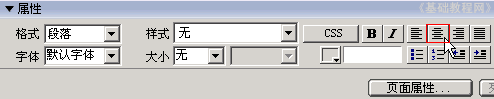
这样文字就自动排到中间的位置,一般标题放在居中的位置,保存一下文件;

3、背景色
1)默认的背景色是白色,我们可以改成其他颜色;
2)在下边的属性面板中,找到“页面属性..”按钮![]() ,点一下出来一个面板;
,点一下出来一个面板;
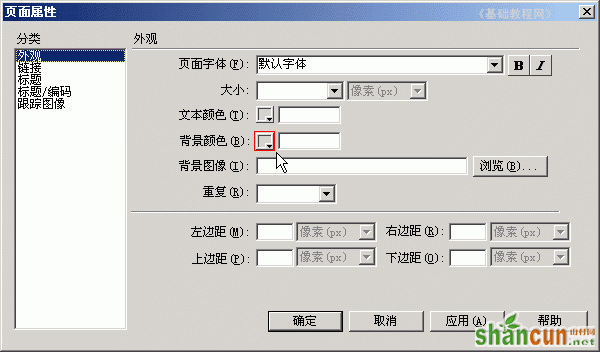
3)找到中间的“背景颜色”按钮点一下,在出来的调色板中,选择一个淡绿色,点“确定”背景色就设好了;
调色板的右上角有三个按钮![]() ,第一个是返回“默认颜色”,第二个是“拾取颜色”,右边的三角按钮是一个菜单; 保存一下文件,点“预览”按钮
,第一个是返回“默认颜色”,第二个是“拾取颜色”,右边的三角按钮是一个菜单; 保存一下文件,点“预览”按钮![]() ,看一下网页的效果;
,看一下网页的效果;

插入背景图片的方法,在背景颜色按钮下面的背景图片中选择一幅图片;















